Je bent dus op zoek naar een manier om je computerscherm op te nemen en hoogstwaarschijnlijk ben je op zoek naar een gratis en gemakkelijk te gebruiken hulpmiddel.
In deze blog laten we zien hoe je de gratis schermrecorder . van Vmaker kunt gebruiken om uw computerscherm op te nemen. Maar laat me eerst enkele van uw vragen verduidelijken.
Waarom Vmaker?
Vmaker is een gratis en gebruiksvriendelijke tool. Je hoeft me niet op mijn woord te geloven. Je kunt het zelf proberen en zien.
Hiermee kunt u een leven lang gratis een onbeperkt aantal video's opnemen. Er is geen watermerk toegevoegd met Vmaker.
U kunt zowel uw systeem- als microfoonaudio opnemen met Vmaker. De audio die je opneemt is vrij van achtergrondgeluiden, aangezien Vmaker een actief filter voor achtergrondruis heeft dat ongewenste geluiden filtert tijdens het opnemen.
Vmaker wordt ook geleverd met een gratis ingebouwde video-editor waarmee u basisbewerkingen kunt uitvoeren op uw opgenomen video's.
Ten slotte worden al je video's automatisch opgeslagen in de cloud, dus je hoeft je geen zorgen te maken dat het geheugen van je computersysteem verstopt raakt of een enorm bestand uploadt en met iedereen deelt.
Als je een Mac-gebruiker bent, volg dan deze stappen
Stap 1: Meld u aan en download Vmaker van onze website
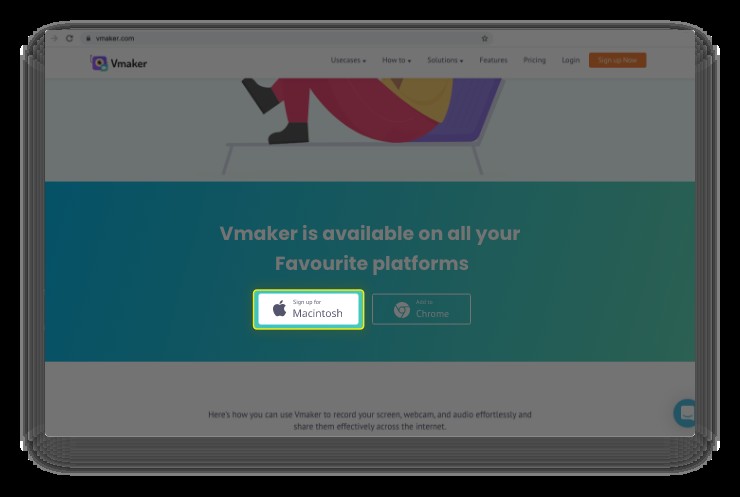 Aanmelden voor Vmaker
Aanmelden voor Vmaker Stap 2: Meld je aan voor Vmaker als het je eerste keer is of log in als je al een account hebt
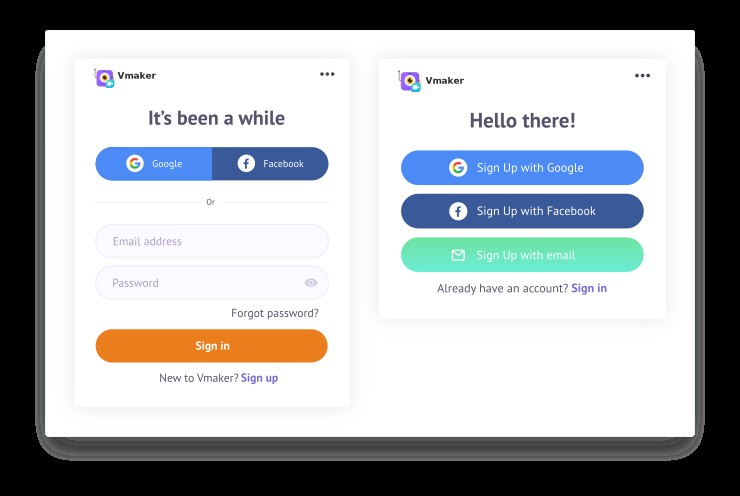 Aanmelden voor Vmaker
Aanmelden voor Vmaker Stap 3: Selecteer de schermopnamemodus
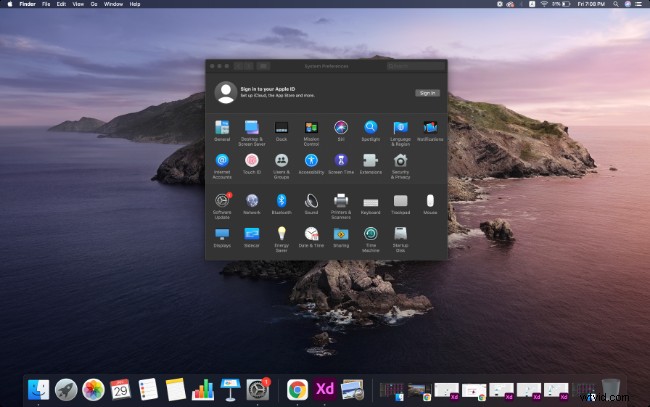
Stap 4: Klik op de knop Opname starten om uw opname te starten
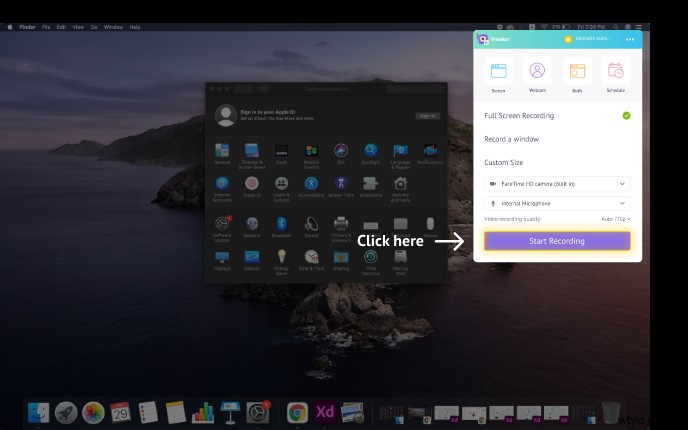
Stap 5: Om te eindigen, klik op het rode pictogram of de dock-knop
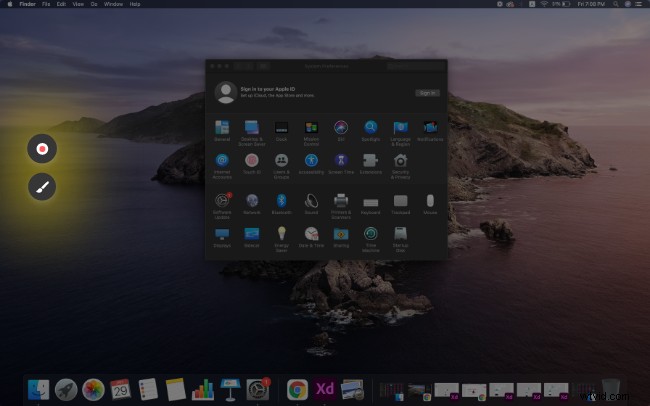
Stap 6: Klik op de video om uw opgenomen vergadering af te spelen
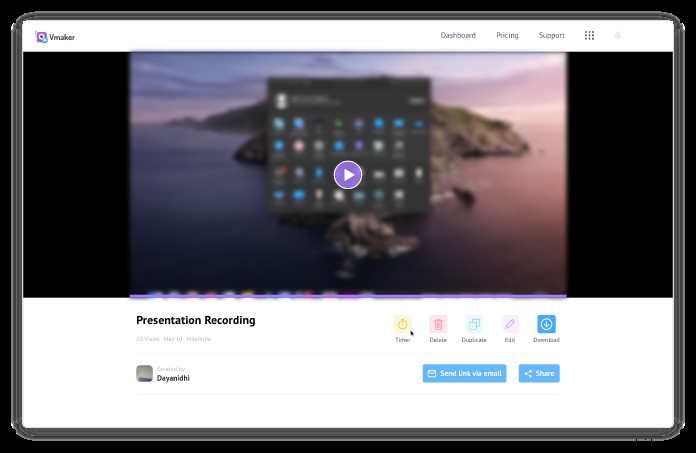
Verder lezen: Beste schermrecorders voor Mac in 2021 - de ultieme lijst
Als u geen Mac-gebruiker bent, kunt u de Chrome-extensie gebruiken en deze stappen volgen
Stap 1: Voeg Vmaker toe als een extensie naar uw browser vanuit de Google Chrome Webstore
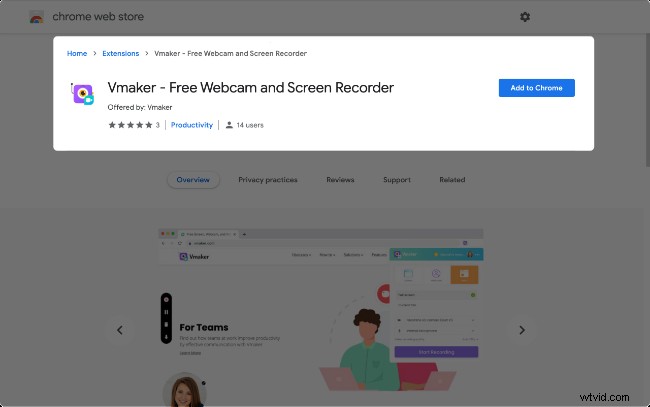 Voeg Vmaker toe aan Chrome
Voeg Vmaker toe aan Chrome Stap 2: Meld u nu aan voor Vmaker of log in met uw bestaande Vmaker-ID
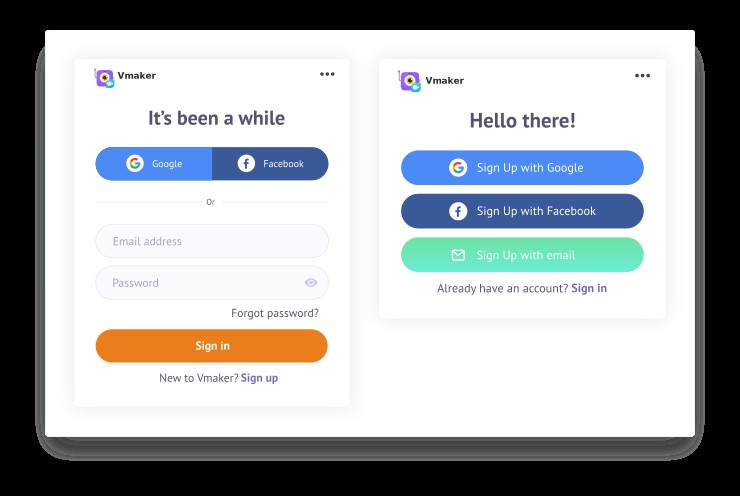
Stap 3 :Als u klaar bent, klikt u op de extensie in de browser om te openen
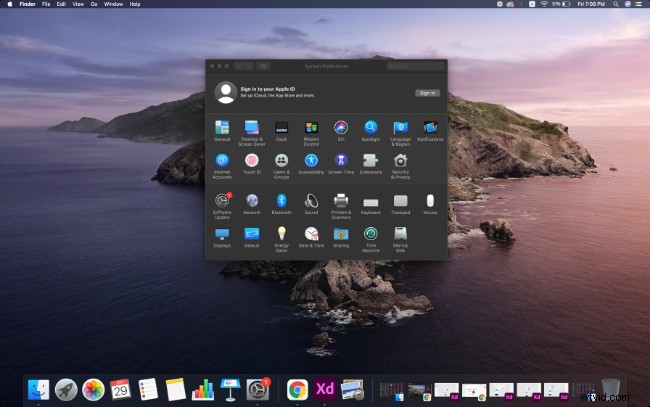
Stap 4: Kies tussen scherm, webcam of beide om per vereiste te beginnen met opnemen
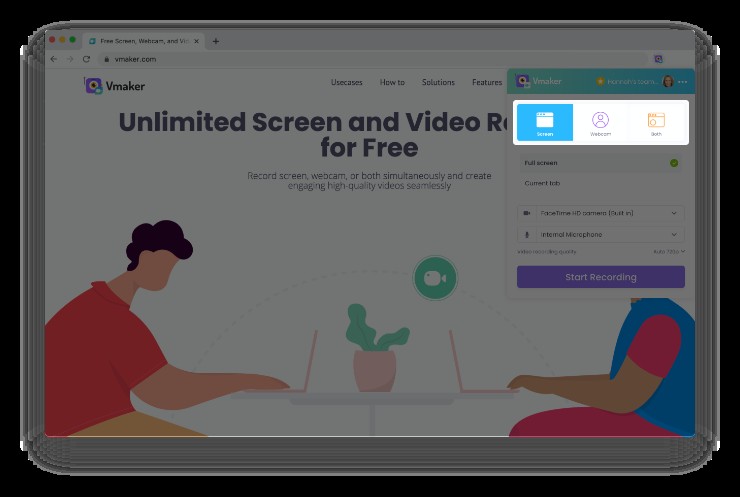
Stap 5: Klik op "Start Recording" om uw scherm op te nemen met behulp van de Vmaker-plug-in
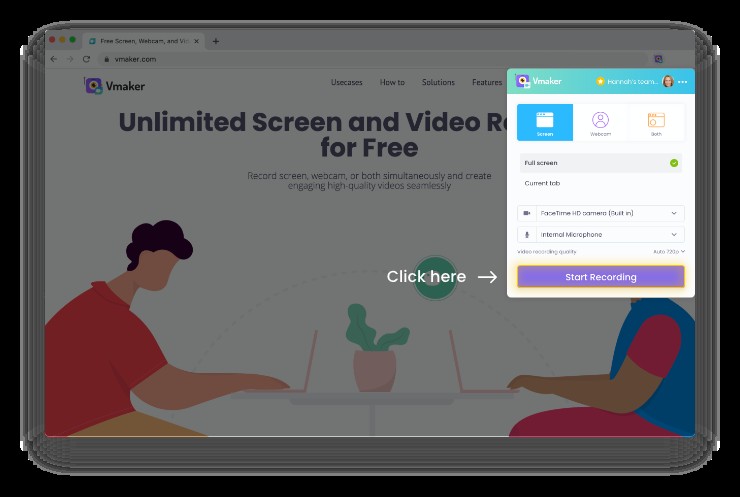
Stap 6: Het wordt aanbevolen om de Vmaker-plug-in vast te zetten in uw browser voor gemakkelijke toegang
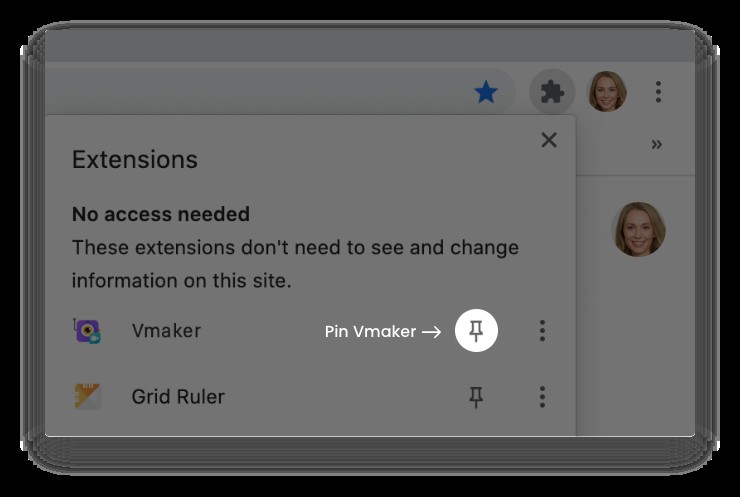 Schermrecorder | Gratis schermrecorder voor ChromeVmaker is een gratis schermrecorder voor Chrome . ... met gemak. Probeer Vmaker nu. ... Vmaker is de enige tool die je nodig hebt om je video's binnen enkele minuten op te nemen, te bewerken en te delen. ... Vmaker toevoegen als een extensie naar uw browser vanuit Google Chrome Webwinkel.
Schermrecorder | Gratis schermrecorder voor ChromeVmaker is een gratis schermrecorder voor Chrome . ... met gemak. Probeer Vmaker nu. ... Vmaker is de enige tool die je nodig hebt om je video's binnen enkele minuten op te nemen, te bewerken en te delen. ... Vmaker toevoegen als een extensie naar uw browser vanuit Google Chrome Webwinkel.Waarom probeert u niet andere "gratis" schermrecorders?
Ja, natuurlijk kun je andere schermrecorders proberen die zeggen dat ze gratis zijn, maar het probleem is dat ze een beperking opleggen aan het aantal video-opnames of watermerken aan je video's toevoegen, wat niet het geval is met Vmaker.
Sommige van de gratis schermrecorders slaan uw bestanden ook op uw lokale systeem op, waardoor uw systeemgeheugen verstopt kan raken.
Hoewel er een gratis schermrecorder is die bekend staat als OBS en die letterlijk gratis is, is het niet eenvoudig om de functies ervan te leren als u een nieuwe gebruiker bent.
Bonusgids: Hoe je jezelf kunt filmen zonder in paniek te raken | Bruikbare opnametips
Ok, hoe zit het dan met de schermrecorders die standaard bij het computersysteem worden geleverd?
Mac-systemen worden geleverd met een Quicktime player , waarmee u opgenomen video's kunt screenen. Het is een eenvoudige schermrecorder, met een gebruiksvriendelijke interface, maar het heeft geluidsproblemen van lage kwaliteit en crasht zonder reden.
Windows wordt ook geleverd met een gratis schermrecorder, nou ja, alleen Windows 10 doet. Nogmaals, het is een eenvoudige en gebruiksvriendelijke schermrecorder, maar het heeft een aantal beperkingen. Om te beginnen kun je maar 2 uur aan video's opnemen, je kunt niet je hele scherm opnemen en nog veel meer.
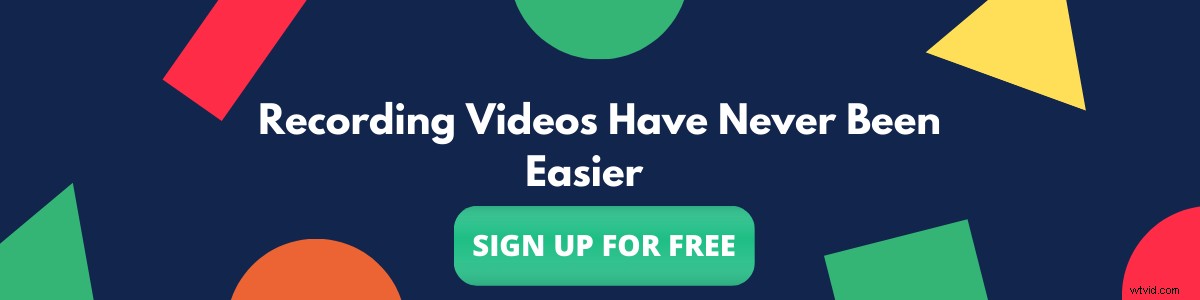
Als je het bovenstaande artikel leuk vond om te lezen, dan zijn hier nog een paar artikelen die je misschien interessant vindt om verder te lezen!
10 beste schermrecorders (gratis en betaald) voor Windows in 2021
Beste gratis schermrecorders zonder watermerken
10 beste gratis en betaalde schermrecorders om af te rekenen in 2021
Google Meet opnemen zonder toestemming
Hoe een opname op iPhone te screenen
